Visual Studio Code에서 바로 실행되는 자바스크립트 코드

Visual Studio Code에서 바로 실행되는 자바스크립트 코드 작성하기
코드를 작성하는 데 있어 효율성이 정말 중요하다는 것을 많은 개발자들이 느끼고 있죠. 이러한 효율성을 극대화하기 위해 사용하는 도구 중 하나가 바로 Visual Studio Code(이하 VS Code)입니다. 이 글에서는 VS Code에서 자바스크립트 코드를 쉽게 실행할 수 있는 방법을 다루어 보겠습니다.
1. Visual Studio Code 소개
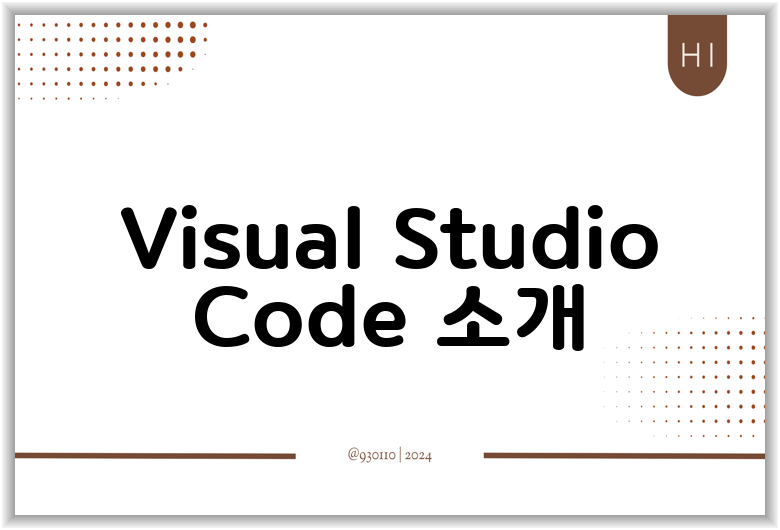
VS Code는 마이크로소프트에서 개발한 무료 코드 편집기입니다. 여러 프로그래밍 언어를 지원하며, 다양한 기능과 플러그인을 통해 개발환경을 개인화할 수 있는 것이 큰 장점입니다.
1.1. 주요 특징
- 확장성과 사용자정의: 수많은 확장 프로그램을 설치하여 필요에 맞는 기능을 추가할 수 있어요.
- 디버깅: 효과적인 디버깅 툴을 제공하여 코드의 문제를 쉽게 찾아낼 수 있죠.
- 경량성: 다른 개발 환경에 비해 시스템 자원을 덜 사용하여 쾌적한 작업을 보장합니다.
2. VS Code에서 자바스크립트 코드 실행하기

VS Code에서 자바스크립트 코드를 실행하는 방법은 크게 두 가지로 나뉘어요: 내장 터미널을 이용하는 방법과 확장 프로그램을 설치하는 방법입니다.
2.1. 내장 터미널 이용하기
VS Code에는 기본적으로 내장된 터미널이 있습니다. 이를 이용하면 자바스크립트 코드를 간편하게 실행할 수 있습니다. 아래의 단계로 진행합니다.
- VS Code를 열고, 새로운 파일을 만듭니다.
- 파일의 확장자를
.js로 지정하여 자바스크립트 파일을 생성합니다. 아래와 같은 간단한 코드를 입력해 보세요.
javascript console.log("안녕하세요, VS Code에서 자바스크립트 실행 중입니다!");터미널을 열고(단축키: Ctrl + `), 아래의 명령어를 입력하여 코드를 실행합니다.
bash node 파일이름.js예를 들어, 파일 이름이
test.js라면 다음과 같이 입력합니다.bash node test.js
이제 터미널에 "안녕하세요, VS Code에서 자바스크립트 실행 중입니다!"라는 메시지가 출력될 거예요.
2.2. 확장 프로그램 설치하기
VS Code에서 코드를 더욱 간편하게 실행하기 위해 Code Runner라는 확장 프로그램을 설치할 수 있습니다. 이 프로그램은 다양한 코드를 한 번의 클릭으로 실행할 수 있게 돕습니다.
- VS Code의 왼쪽 사이드바에서 Extensions(확장) 탭을 선택합니다.
- 검색창에 "Code Runner"를 입력하고 설치합니다.
- 설치 후,
.js파일을 연 상태에서 오른쪽 상단의 실행 버튼을 클릭하면 코드가 바로 실행됩니다.
3. 자바스크립트 기본 문법

자바스크립트를 실행하기 위해 간단한 문법을 알아보는 것이 중요해요. 다음은 자주 사용되는 문법입니다.
3.1. 변수 선언
javascript
let name = "홍길동";
const age = 30;
3.2. 함수 정의
javascript
function greet() {
console.log("안녕하세요");
}
greet(); // 함수 호출
3.3. 조건문 및 반복문
for (let i = 0; i < 5; i++) { console.log(i); }
4. 자주 사용하는 VS Code 단축키

VS Code를 효율적으로 사용하기 위해 단축키를 익히는 것이 좋습니다. 아래는 유용한 단축키 리스트입니다.
Ctrl + P: 파일 열기Ctrl + Shift + P: 명령어 팔레트를 열기Ctrl +: 내장 터미널 열기Alt + Shift + F: 코드 포맷팅
5. 문제 해결을 위한 팁

코드를 작성하다 보면 다양한 에러에 직면할 수 있어요. 이럴 때 도움이 되는 팁을 공유합니다.
- 콘솔 출력 활용:
console.log를 통해 변수의 값을 출력하여 어디서 문제가 발생하는지 확인하세요. - 디버깅 사용: VS Code의 디버깅 기능을 활용하여 코드의 흐름을 따라가며 문제를 찾을 수 있습니다.
- 구글링: 특정 에러 메시지가 나타날 때는 구글에 검색하여 해결 방법을 찾아보세요.
6. 자바스크립트 프로젝트 예제

실제로 자바스크립트 코드를 작성하기 위해 간단한 프로젝트를 진행해 볼까요? 아래 프로젝트는 사용자로부터 숫자를 입력받아 그 숫자의 제곱을 출력하는 예제입니다.
6.1. 프로젝트 구성
const number = prompt("숫자를 입력하세요: "); const square = number * number;
console.log(입력한 숫자 ${number}의 제곱은 ${square}입니다.);
위 코드를 실행하면 사용자가 입력한 숫자의 제곱을 확인할 수 있어요.
6.2. 결과 확인
- 프로그램을 실행한 후 숫자를 입력하면, 제곱값이 출력됩니다.
- 예를 들어, 3을 입력했다면 "입력한 숫자 3의 제곱은 9입니다."라는 결과를 볼 수 있습니다.
7. 결론
VS Code에서 자바스크립트 코드를 쉽게 실행하는 방법을 알아보았어요. 내장 터미널을 활용하거나 Code Runner 같은 확장 프로그램을 통해 개발의 효율성을 높일 수 있습니다. 또한, 자바스크립트의 기본 문법과 유용한 팁을 함께 배워보았는데요.
이제 여러분도 VS Code를 활용하여 자바스크립트 코드를 실행해 보세요! 초보자든 전문가든, VS Code는 여러분의 개발 작업을 더욱 쉽고 재미있게 만들어 줄 것입니다. 오늘부터 자바스크립트 세계에 더욱 빠져보세요!
자주 묻는 질문 Q&A
Q1: Visual Studio Code에서 자바스크립트 코드를 어떻게 실행하나요?
A1: VS Code에서 자바스크립트 코드를 실행하려면 내장 터미널을 사용하거나 'Code Runner' 같은 확장 프로그램을 설치하면 됩니다.
Q2: 'Code Runner'는 무엇인가요?
A2: 'Code Runner'는 자바스크립트 코드를 포함한 다양한 프로그래밍 언어의 코드를 한 번의 클릭으로 실행할 수 있도록 돕는 VS Code 확장 프로그램입니다.
Q3: VS Code의 유용한 단축키에는 어떤 것들이 있나요?
A3: VS Code에서 유용한 단축키로는 'Ctrl + P' (파일 열기), 'Ctrl + Shift + P' (명령어 팔레트 열기), 'Ctrl + `'(내장 터미널 열기), 'Alt + Shift + F' (코드 포맷팅) 등이 있습니다.




댓글